- Osa 1. Miksi Apple Music ei toimi
- Osa 2. Kuinka korjata Apple Music, joka ei toimi uudelleenkäynnistyksen kautta
- Osa 3. Apple Musicin toimimattomuuden korjaaminen verkkoasetusten palautuksen avulla
- Osa 4. Apple Musicin toimimattomuuden korjaaminen FoneLab iOS -järjestelmän palautuksen avulla
- Osa 5. Usein kysyttyä Apple Musicin toimimattomuudesta
Korjaa Apple Music -sovellus, joka ei toimi merkittävällä oppaalla
 Päivitetty Lisa Ou / 29. maaliskuuta 2024 09:30
Päivitetty Lisa Ou / 29. maaliskuuta 2024 09:30Miksi Apple Music ei toimi? Olen yrittänyt soittaa kappaleita nyt useita minuutteja, mutta mikään ei näytä toimivan. Sikäli kuin muistan, en tehnyt mitään epätavallista, jotta se toimisi näin. Käynnistin sovelluksen normaalisti, ja ongelma ilmestyi yhtäkkiä. Tietääkö kukaan mikä voisi olla ongelma sovelluksessani? Jos näin on, toivon, että voit auttaa minua. Kiitos.
Laitteen satunnaiset toimintahäiriöt ovat normaaleja, joten älä huoli, jos kohtaat ongelman iPhonessasi. Samaan aikaan yksi ongelma, jonka voit kokea, on Apple Music -sovellus, joka ei toimi. Se voi johtua häiriöistä, bugeista tai muista perus- tai monimutkaisemmista ongelmista. Voit löytää lisää mahdollisia syitä, kun skannaat tämän artikkelin ensimmäisen osan, mutta siinä ei vielä kaikki.
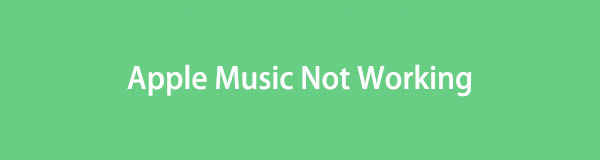
Seuraavissa osissa kohtaamasi tiedon joukossa on ratkaisuja, joiden avulla voit saada Apple Music -sovelluksesi toimimaan uudelleen. Siksi älä turhauta itseäsi tällaisista asioista. Tämä artikkeli on jo järjestänyt merkittävimmät korjaukset auttamaan sinua. Voit myös luottaa toimitettuihin vaiheittaisiin toimenpiteisiin, koska ne on testattu perusteellisesti.

Opasluettelo
- Osa 1. Miksi Apple Music ei toimi
- Osa 2. Kuinka korjata Apple Music, joka ei toimi uudelleenkäynnistyksen kautta
- Osa 3. Apple Musicin toimimattomuuden korjaaminen verkkoasetusten palautuksen avulla
- Osa 4. Apple Musicin toimimattomuuden korjaaminen FoneLab iOS -järjestelmän palautuksen avulla
- Osa 5. Usein kysyttyä Apple Musicin toimimattomuudesta
Osa 1. Miksi Apple Music ei toimi
Miksi Apple Music ei toimi iPhonessani?
Lukuisat mahdolliset ongelmat ovat saattaneet aiheuttaa Apple Musicin toimintahäiriön, mutta ensimmäinen asia, jonka voit tutkia, on laitteesi Internet-yhteys. Sinun täytyy tietää, että monet nykypäivän sovellukset ja ominaisuudet eivät voi toimia ilman Internetiä, mukaan lukien musiikin suoratoistosovellukset, kuten Apple Music. Joten jos yhteytesi on epävakaa, se on todennäköisesti syy, miksi sovelluksesi ei toimi. Myöhemmin ratkaisu tähän ongelmaan paljastetaan, joten ole varovainen.
Samaan aikaan pienet ongelmat, kuten väliaikaiset häiriöt, ovat saattaneet aiheuttaa ongelman Apple Musicissa. Se voi kuitenkin olla myös monimutkaisempi ongelma, kuten järjestelmän vaurioituminen. Tai vanhentunut iOS voi myös olla syyllinen. Siitä huolimatta ratkaisut valmistetaan seuraavissa osissa, joten sinun ei tarvitse huolehtia mistään. Voit ratkaista nämä mahdolliset ongelmat nopeasti, kun olet käynyt läpi alla laatimamme korjausmenetelmät.
FoneLabin avulla voit korjata iPhonen / iPadin / iPodin DFU-tilasta, palautustilasta, Apple-logosta, kuulokemikrofonista jne. Normaaliin tilaan ilman tietojen häviämistä.
- Korjaa käytöstä poistetut iOS-järjestelmäongelmat.
- Pura dataa käytöstä poistetuista iOS-laitteista ilman tietojen menetystä.
- Se on turvallinen ja helppokäyttöinen.
Osa 2. Kuinka korjata Apple Music, joka ei toimi uudelleenkäynnistyksen kautta
Uudelleenkäynnistys on yleinen ratkaisu lähes kaikkiin laitteen perusongelmiin. Jos häiriöt, virheet, kaatumiset, viiveet jne. aiheuttivat Apple Musicin toimintahäiriön, tämä prosessi olisi loistava vaihtoehto. Loppujen lopuksi se vaatii vain laitteen painikkeiden painamisen, joten oppimiskäyrää ei ole paljon, ja voit suorittaa sen muutamassa sekunnissa.
Ota huomioon alla olevat kivuttomat vaiheet korjataksesi Apple Musicin uudelleentoiston, joka ei toimi uudelleenkäynnistyksen kautta:
Käynnistä iPhone uudelleen ilman Koti-painiketta: Paina ja vapauta iPhonen äänenvoimakkuuden lisäys- ja alaspainikkeet nopeasti myöhemmin. Paina heti sen jälkeen pitkään virtanäppäintä, kunnes näyttö sammuu, ja käynnistyy sitten uudelleen.
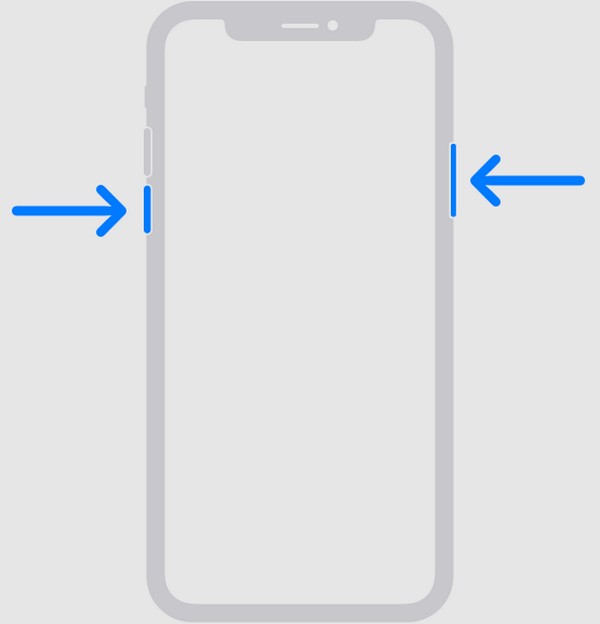
Käynnistä iPhone uudelleen Koti-painikkeella: Paina samanaikaisesti iPhonen Koti- ja Sleep/Wake-painikkeita. Kun näyttö sammuu ja käynnistyy uudelleen, vapauta ne molemmat.
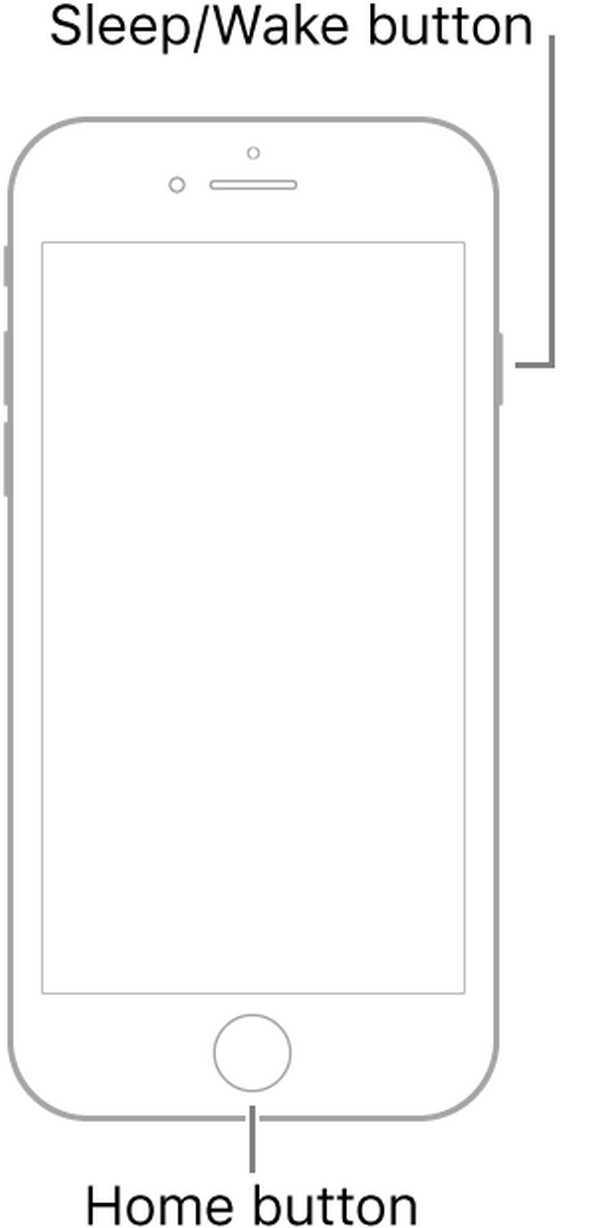
Osa 3. Apple Musicin toimimattomuuden korjaaminen verkkoasetusten palautuksen avulla
Kuten mainittiin, Internet-yhteys on yleinen syy moniin sovellusten toimintahäiriöihin, mukaan lukien Apple Music. Jos laitteesi tilanne on tämä, verkon nollaus iPhonessa olisi oikea ratkaisu. Se palauttaa kaikki verkkoasetusten mukautukset, säädöt jne. oletusasetuksiinsa. Tällä tavalla kaikki muutokset, jotka ovat saattaneet aiheuttaa Internetin epävakauden, katoavat. Lisäksi internetsi päivitetään, mikä tekee siitä nopeamman.
Korjaa Apple Music Sing, joka ei toimi verkkoasetusten nollauksen kautta, jäljittele alla olevaa mukavaa toimenpidettä:
Vaihe 1Valitse iPhone Asetukset sovellus aloitusnäytössä ja valitse sitten general Seuraava. Liu'uta sen jälkeen näyttöä, kunnes se saavuttaa alaosan nähdäksesi ja napauttamalla Siirrä tai nollaa iPhone vaihtoehto.
Vaihe 2Valitse seuraavaksi asettaa uudelleen välilehti alimmassa osassa ja valitse sitten Nollaa verkkoasetukset kun palautusvaihtoehdot tulevat näkyviin. Valitse myös pyydettäessä Vahvistaa edetä.
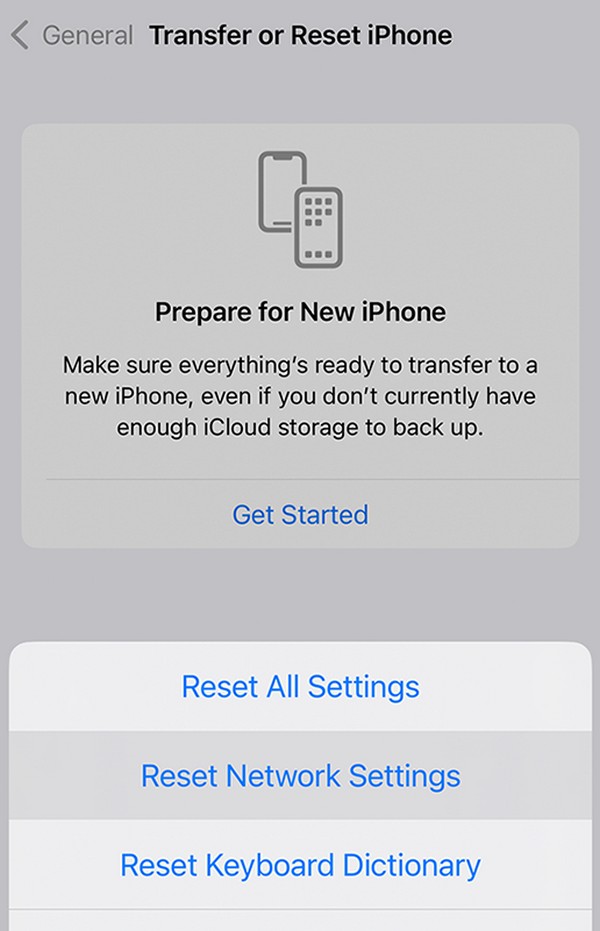
Osa 4. Apple Musicin toimimattomuuden korjaaminen FoneLab iOS -järjestelmän palautuksen avulla
Jos Apple Music kohtaa ongelman edelleen edellisten toimenpiteiden suorittamisen jälkeen, on aika käyttää ammattimaista korjaustyökalua, FoneLab iOS -järjestelmän palautus. Se korjaa lukuisia iOS-ongelmia, joten voit luottaa sen prosessiin Apple Musicin ratkaisemiseen, varsinkin jos syy liittyy järjestelmään. Mutta vaikka se vaikuttaisikin tekniseltä ammattimaisuuden vuoksi, sinun ei tarvitse murehtia edistyneistä prosesseista sen kätevien toimintojen ansiosta.
FoneLabin avulla voit korjata iPhonen / iPadin / iPodin DFU-tilasta, palautustilasta, Apple-logosta, kuulokemikrofonista jne. Normaaliin tilaan ilman tietojen häviämistä.
- Korjaa käytöstä poistetut iOS-järjestelmäongelmat.
- Pura dataa käytöstä poistetuista iOS-laitteista ilman tietojen menetystä.
- Se on turvallinen ja helppokäyttöinen.
Lisäksi FoneLab iOS System Recoveryn käyttöliittymä on suoraviivainen, joten voit suorittaa toimenpiteen helpommin. Samaan aikaan, se ei ole kaikki, mitä voit nauttia tässä ohjelmassa. Sen Advanced- ja Standard-tilat tarjoavat myös etuja, koska toisin kuin muut työkalut, se antaa tietosi säilyttää tai ne voidaan poistaa laitteesta. Tämä korjausohjelma voidaan hankkia macOS- ja Windows-käyttöjärjestelmille, ja se tukee lähes kaikkia iPhone-, iPod Touch- ja iPad-malleja.
Ymmärrä alla olevat turvaohjeet mallina Apple Musicin korjaamiseksi, joka ei toimi iPhonessa FoneLab iOS -järjestelmän palautus:
Vaihe 1Tallenna FoneLab iOS System Recovery -tiedosto, jonka saat työkalun viralliselta verkkosivustolta. Napsauta vain Ilmainen lataus, ja asennusohjelma ladataan välittömästi. Sen jälkeen avaa se tietokoneesi kansiossa, jolloin asennus alkaa välittömästi. Prosessi kestää sekunteja; sen jälkeen on aika käynnistää se työpöydälläsi.
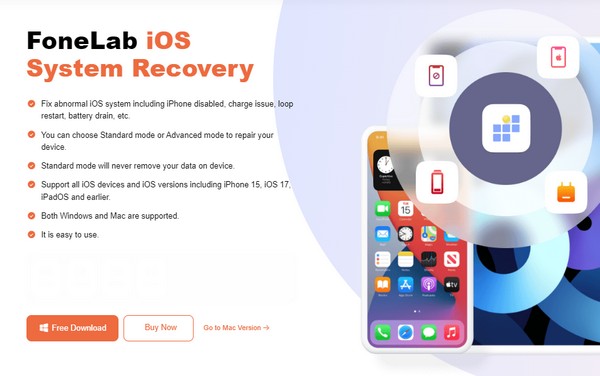
Vaihe 2Kun olet käynnissä, paina iOS-järjestelmän palauttaminen ominaisuus ja sitten Käynnistä-painike seuraavassa käyttöliittymässä. Kun korjaustyypit näytetään, sinun on valittava Standardi or Lisää tila mieltymystesi mukaan, mutta varmista, että ymmärrät niiden kuvaukset välttääksesi komplikaatioita myöhemmin. Napsauta sen jälkeen Vahvistaa vaihtoehto.
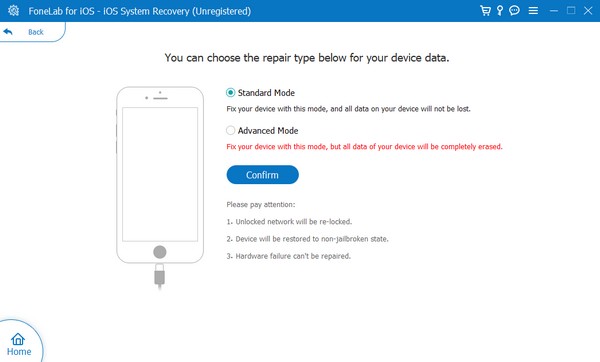
Vaihe 3Tällä välin iPhonesi on yhdistettävä ohjelmaan liittämällä se salamakaapelilla tietokoneeseen. Kerran ohjeita iPhonen palautustilaan näyttöön, seuraa oikeaa ohjetta valitsemalla iPhone-mallisi yläosasta. Käytä myöhemmin tallennettua laiteohjelmistopakettia laitteen tai Apple Music -sovelluksen ongelman korjaamiseen.
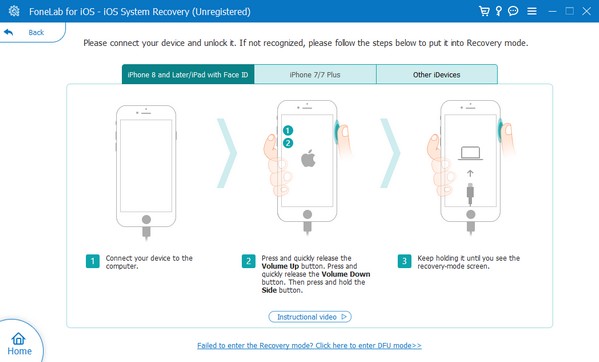
FoneLabin avulla voit korjata iPhonen / iPadin / iPodin DFU-tilasta, palautustilasta, Apple-logosta, kuulokemikrofonista jne. Normaaliin tilaan ilman tietojen häviämistä.
- Korjaa käytöstä poistetut iOS-järjestelmäongelmat.
- Pura dataa käytöstä poistetuista iOS-laitteista ilman tietojen menetystä.
- Se on turvallinen ja helppokäyttöinen.
Osa 5. Usein kysyttyä Apple Musicin toimimattomuudesta
Miksi Apple Music -sovellus ei näytä kaikkia kappaleitani?
Syynä oli todennäköisesti huono internetyhteys. Apple Musicin sisällön kaltaisilla sovelluksilla on usein vaikeuksia latautua, jos Internet on epävakaa. Siksi tämän artikkelin osa 3 on suositeltavaa. Se korjaa pääasiassa Internetiin tai verkkoosi liittyviä ongelmia.
Miksi Apple Music on poistettu käytöstä?
Apple on saattanut poistaa Apple Music -tilisi käytöstä maksamattoman tilauksen vuoksi. Muista, että Apple voi deaktivoida tilisi milloin tahansa, jos sinulla on laskutusongelmia. Olet myös saattanut tehdä jotain alustan ohjeiden ja standardien vastaista, minkä vuoksi se on poistettu käytöstä.
Tässä artikkelissa suositeltujen ratkaisujen on todistettu korjaavan erilaisia laitteen ongelmia, mukaan lukien viallinen Apple Music -sovellus. Joten luota ja tee toimenpiteet oikein ratkaistaksesi ongelmasi.
FoneLabin avulla voit korjata iPhonen / iPadin / iPodin DFU-tilasta, palautustilasta, Apple-logosta, kuulokemikrofonista jne. Normaaliin tilaan ilman tietojen häviämistä.
- Korjaa käytöstä poistetut iOS-järjestelmäongelmat.
- Pura dataa käytöstä poistetuista iOS-laitteista ilman tietojen menetystä.
- Se on turvallinen ja helppokäyttöinen.
